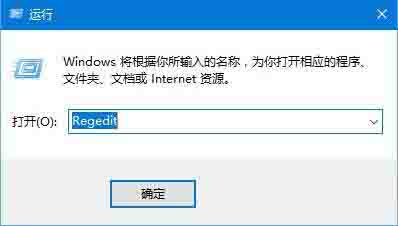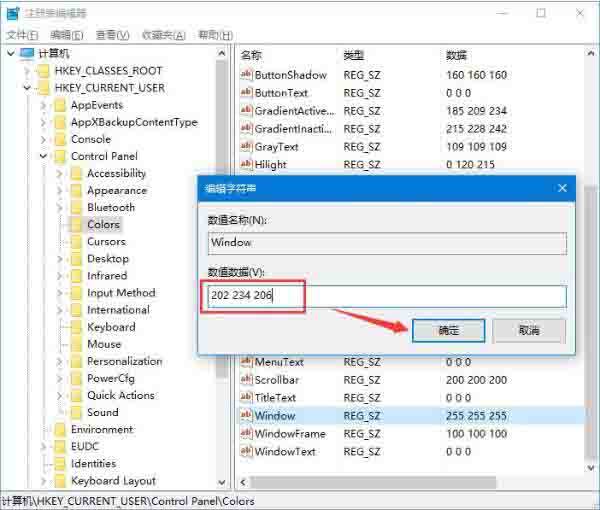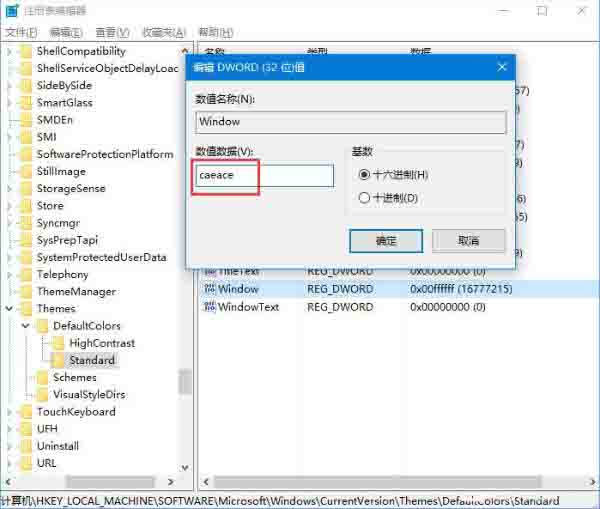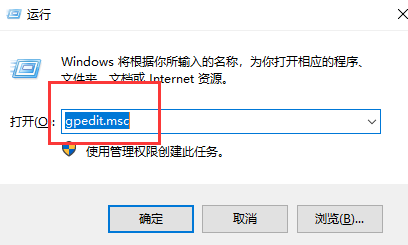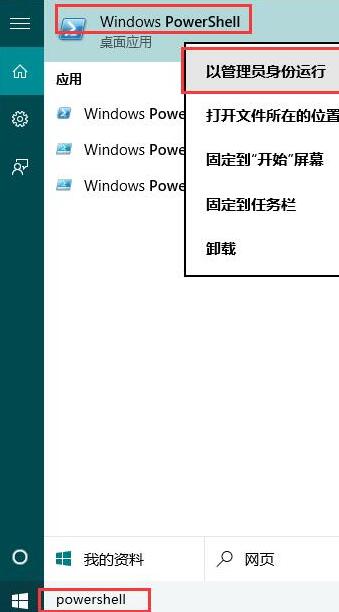win10系统护眼功能怎么开启 win10如何开启护眼
来源: 最后更新:24-05-15 12:10:45
-
win10系统护眼功能怎么开启呢?很多用户对此还不是很清楚,小编这里就给大家带来有关win10系统护眼功能怎么开启的回答,希望能够对大家有所帮助。
win10护眼功能开启方法


1、使用 Win + R 组合快捷键,打开“运行”,然后键入打开注册表命令「regedit」,按回车键确认打开。如图所示:
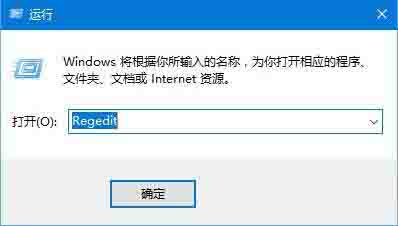

2、打开Win10注册表之后,依次在左侧树状菜单中展开:HKEY_CURRENT_USERControl PanelColors,然后再右侧找到「Windows」值,并双击打开。
3、双击Windows,打开编辑字符串窗口,将的255 255 255(默认是白色背景)三组颜色数值改成202 234 206(淡绿色),完成后,点击下方的“确定”保存。如图所示:

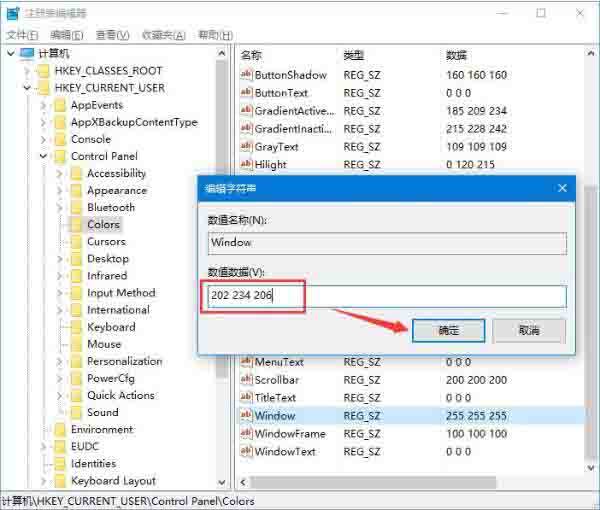
4、继续找到注册表的路径:[HKEY_LOCAL_MACHINESOFTWAREMicrosoftWindowsCurrentVersionThemesDefaultColorsStandard]
5、同样再在右侧找到「Windows」双击打开,将默认的数据值 ffffff 改成 caeace 完成后,点击下方的确定保存。如图所示:
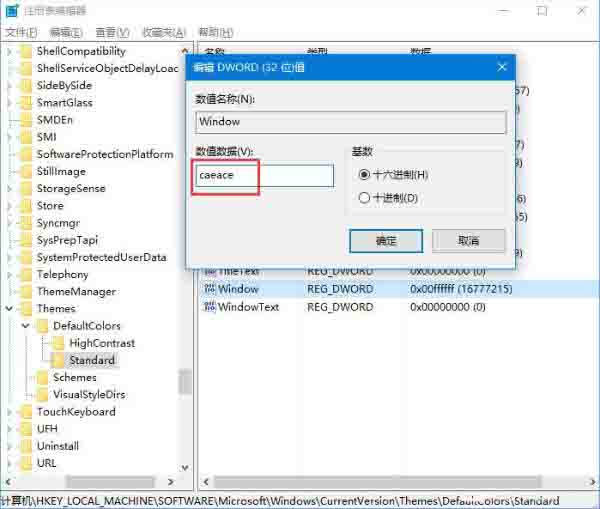
6、完成以上操作后,需要重启电脑生效,这样就调到了护眼效果。
以上就是小编给大家带来的有关win10系统护眼功能怎么开启的回答,更多资讯教程大家可以关注卡饭哦!
免责声明:本文系转载,版权归原作者所有;旨在传递信息,其原创性以及文中陈述文字和内容未经本站证实。
 苹果id更换绑定手机号多长时间 苹果id更换绑定手机号多长时间生效
苹果id更换绑定手机号多长时间 苹果id更换绑定手机号多长时间生效
如何拍摄全景vr照片 如何拍摄全景vr照片视频vr全景拍摄已经成了我们很多企业在宣传时所需要用到的必不可少的
产假休错麻烦多 想知道二胎产假多少天新规定不得不看 海藻面膜孕妇可以用吗 孕妈妈使用面膜需谨慎 适合孕妇前3个月的运动有哪些 这些运动最合适不过 陈冰:普京新任期首访中国,有何目的?
 我的许昌app下载送免费流量活动 我的许昌app下载送免费流量活动是真的吗
我的许昌app下载送免费流量活动 我的许昌app下载送免费流量活动是真的吗
热门标签
热门文章
-
win10系统如何开启引导日志 windows开启日志 24-05-15
-
win10提示你可能没有权限使用网络资源如何解决 24-05-15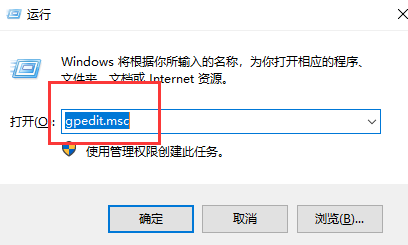
-
win10磁贴打不开怎么修复 win10如何打开磁贴 24-05-15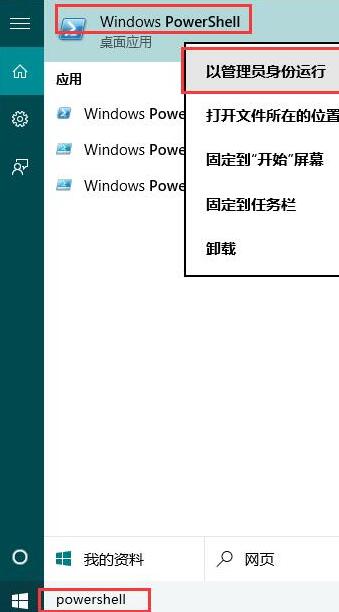
-
钉钉班级群昵称能改吗 钉钉班级群昵称能改吗怎么改 24-05-15
-
杂牌踏板车怎么辨别 杂牌踏板车差在哪里 24-05-15
-
跟巨蟹女聊天技巧 和巨蟹女聊天技巧 24-05-15
-
迈腾用的是什么尺寸的轮胎 迈腾的轮胎尺寸是多少 24-05-15
-
股权被冻结,已撤诉需要去政务中心解冻吗 24-05-15
-
暴雨对应的雨量值是多少(暴雨 雨量) 24-05-15
-
pdf如何删除一页 pdf如何删除一页中的部分内容 24-05-14